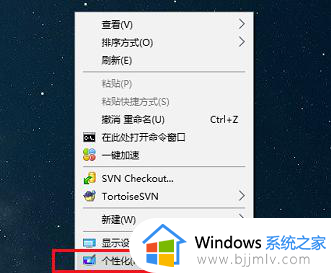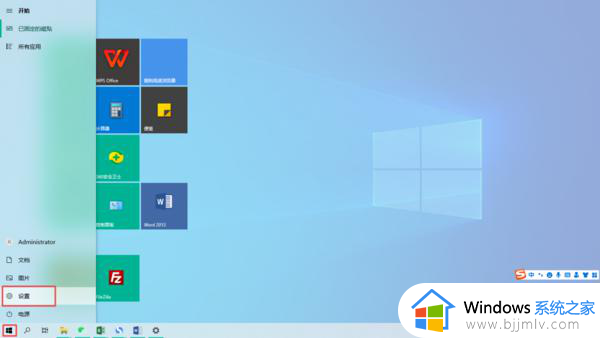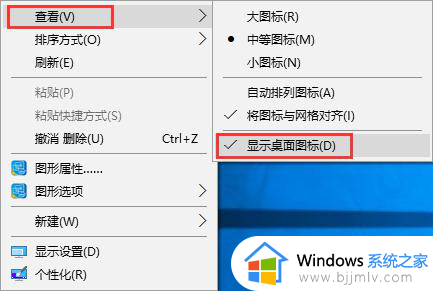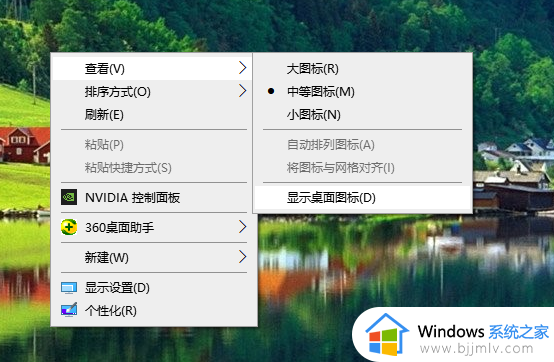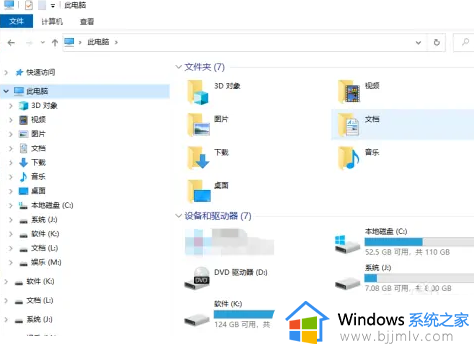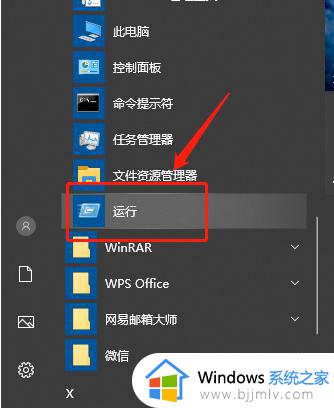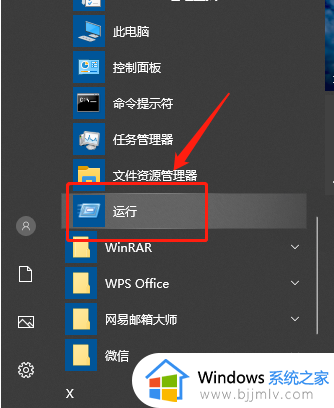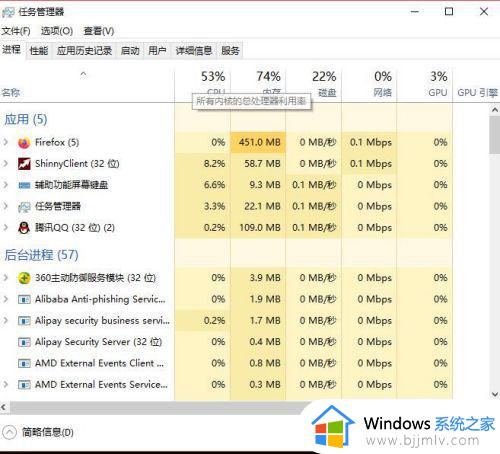win10桌面图标不见了怎么办 win10桌面图标没了的解决方法
更新时间:2023-02-14 18:00:00作者:qiaoyun
在电脑桌面中,我们都会放置很多图标方便快速打开使用,然而有不少win10系统用户却遇到了桌面图标不见了的情况,重启也解决不了,遇到这样的问题该怎么办呢,本文给大家介绍一下win10桌面图标没了的解决方法,大家可以一起来看看。
方法如下:
1、右键下方的任务栏,打开任务栏菜单后选择【任务管理器】,然后在任务管理器的【进程】中找到【Windows资源管理器】,使用鼠标右键选择【重新启动】,重启完成后即可显示桌面图标。
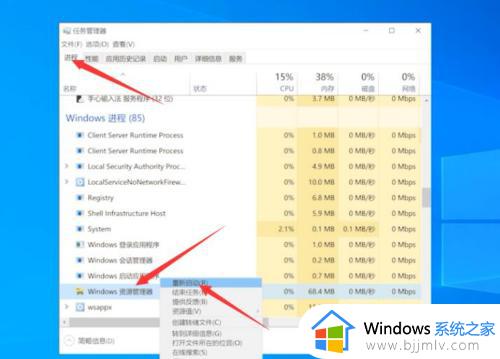
2、或者切换到【详细信息】找到【Explorer.exe】也就是Windows资源管理器进程,右键秀呢【结束任务】,在弹窗中继续点击【结束进程】。
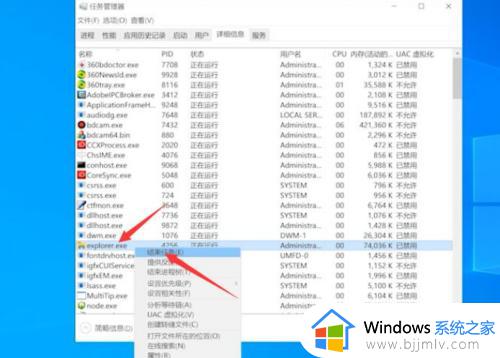
3、然后再点击任务管理器左上角的【文件】-【运行新任务】,在任务的输入框中输入【Explorer.exe】点击【确定】,等待桌面重启即可。
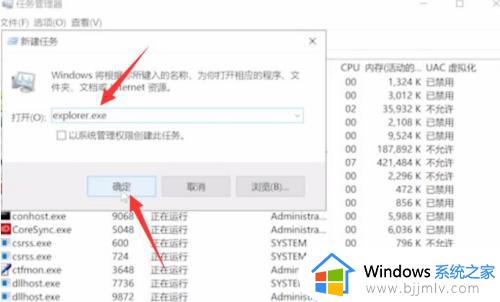
关于win10桌面图标不见了的详细解决方法就给大家介绍到这了,大家遇到这样情况的话,可以学习上述方法来进行解决吧。